زمانبندی GPU با شتاب سختافزاری مفید است، اما به هیچ وجه کامل نیست. در اینجا نحوه خاموش کردن آن در ویندوز آورده شده است.
اگر به دنبال راههای جدیدی برای استفاده بیشتر از سختافزار خود بودید، به احتمال زیاد ویژگی برنامهریزی پردازش گرافیکی شتابدار سختافزار را در رایانه خود فعال کردهاید. در حالی که قرار است عملکرد رایانه شما را بهبود بخشد، ممکن است تأثیر منفی داشته باشد، اگر GPU شما کمی قدیمی تر باشد.
در این صورت آیا باید آن را غیرفعال کنید؟ اما چگونه میتوان برنامهریزی پردازش گرافیکی تسریعشده سختافزاری را در ویندوز ۱۰ و ۱۱ خاموش کرد؟
برنامه ریزی سخت افزاری شتاب دهنده GPU چیست؟
برنامهریزی پردازنده گرافیکی با شتاب سختافزاری یک ویژگی است که برای کاهش بار روی CPU در طول کارهای فشرده طراحی شده است. معمولاً CPU دادههای گرافیکی فشرده را به GPU اختصاص میدهد، بنابراین بازیها، برنامههای پخش رسانه یا نرمافزارهای ویرایش به راحتی اجرا میشوند. برای انجام این کار، CPU جمعآوری، اختصاص داده و اولویت را برای هر کار تنظیم میکند تا GPU بتواند آن را ارائه دهد.
زمانی که ویژگی برنامهریزی پردازنده گرافیکی با شتاب سختافزاری فعال باشد، زمانبندی مبتنی بر GPU اختصاصی وظایف با اولویت بالا را انجام میدهد. به این ترتیب، CPU می تواند وظایف بیشتری را در مدت زمان مشابه انجام دهد.
آیا باید برنامهریزی پردازش گرافیکی تسریعشده سختافزاری را غیرفعال کنید؟

اغلب اوقات، زمانبندی سختافزار GPU ارزش روشن کردن در ویندوز را دارد، به خصوص اگر رایانه شما به یکی از آخرین مدلهای GPU مجهز نباشد. اما فعال کردن ویژگی زمانبندی GPU نیز میتواند نتیجه معکوس داشته باشد و بر عملکرد رایانه شما تأثیر منفی بگذارد. به عنوان مثال، در یک GPU قدیمی، ممکن است باعث تأخیر بین فریم ها یا حتی تأخیر قابل توجهی در حین بازی شود.
همچنین، زمانبندی GPU به دلیل ایجاد تضاد با سرویسهای ویندوز، مانند dxgmms2.sys، که به رندر گرافیکی، بهویژه در طول جلسات بازی، کمک میکند، معروف است. بنابراین، اگر همچنان با خطای dxgmms2.sys در ویندوز 11 مواجه شدید، باید ویژگی برنامهریزی پردازنده گرافیکی شتابزده سختافزاری را غیرفعال کنید.
علاوه بر این، این ویژگی ممکن است با مشکلات سازگاری با سخت افزار یا نرم افزار خاص مواجه شود. بنابراین، شما باید برنامه ریزی GPU را خاموش کنید تا رایانه شما به خوبی کار کند.
نحوه غیرفعال کردن برنامهریزی سریع پردازشگر گرافیکی سختافزاری
اگر معایب آن بیشتر از جوانب مثبت است، زمان آن رسیده است که برنامه ریزی GPU ویندوز را غیرفعال کنید. ما شما را از طریق دو روش مختلف راهنمایی می کنیم، بنابراین می توانید بهترین روش را انتخاب کنید.
برنامهریزی سختافزار شتابدهنده GPU را از طریق تنظیمات ویندوز غیرفعال کنید
ساده ترین راه برای غیرفعال کردن ویژگی Hardware Accelerated GPU Scheduling از طریق تنظیمات ویندوز است. در اینجا نحوه انجام این کار در رایانه ویندوز 11 آمده است:
- Win + I را فشار دهید تا منوی تنظیمات ظاهر شود.
- به System > Display بروید.
- از لیست تنظیمات مرتبط، روی Graphics کلیک کنید.
- روی Change graphics default settings کلیک کنید.
- در بالای صفحه، کلید زمانبندی GPU با شتاب سختافزار را خاموش کنید.
- سیستم خود را مجددا راه اندازی کنید.
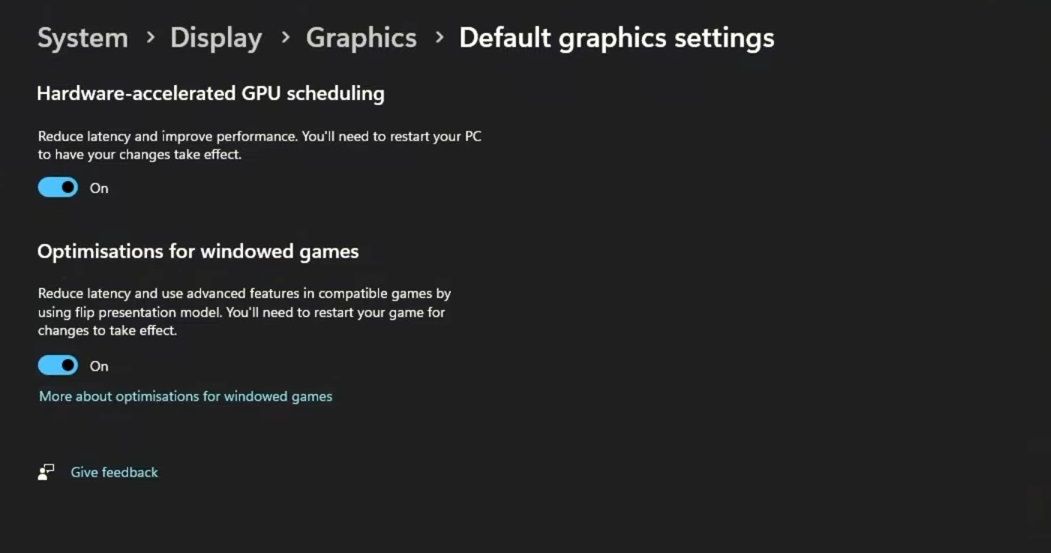
اگر از ویندوز 10 استفاده میکنید، در اینجا نحوه غیرفعال کردن ویژگی زمانبندی سختافزار GPU آورده شده است:
- روی دکمه Start کلیک راست کرده و Settings را انتخاب کنید.
- به System > Display بروید.
- از منوی Multiple Displays، روی تنظیمات گرافیک کلیک کنید.
- کلید زیر زمانبندی GPU با شتاب سختافزاری را خاموش کنید.
- رایانه خود را مجدداً راه اندازی کنید تا تغییر انجام شود.
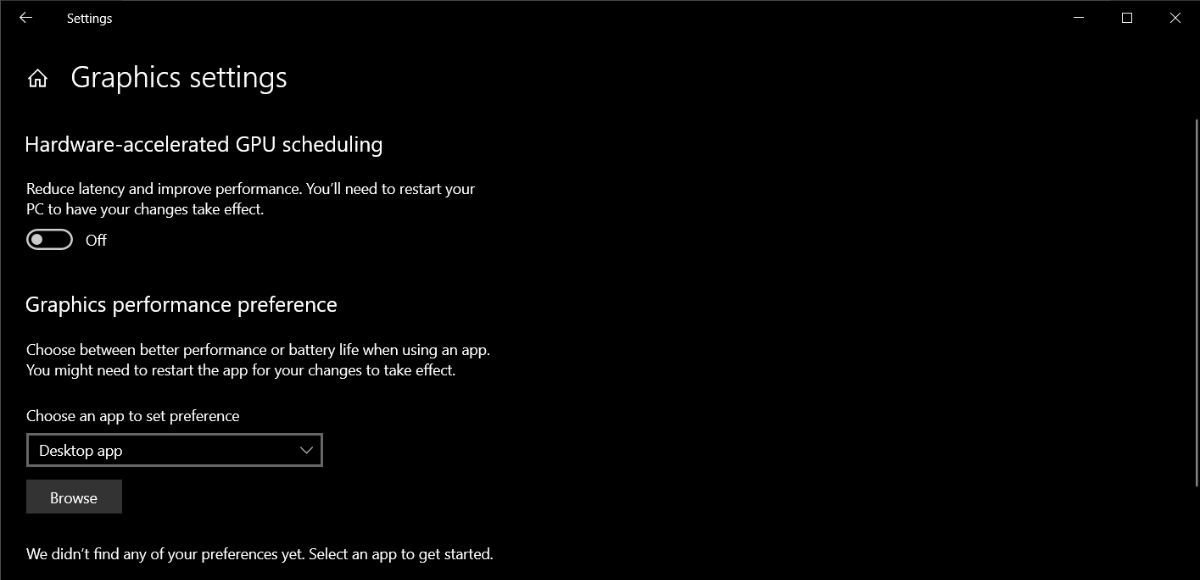
برنامهریزی سختافزار شتابدهنده GPU از طریق رجیستری ویندوز را غیرفعال کنید
اگر درایور گرافیک شما قدیمی یا خراب است، ممکن است ویژگی شتاب سخت افزاری در منوی تنظیمات وجود نداشته باشد. اگر در حال حاضر زمان تعویض یا بهروزرسانی درایور گرافیک را ندارید، همچنان میتوانید برنامهریزی سختافزاری GPU را از طریق رجیستری ویندوز غیرفعال کنید.
- Win + R را فشار دهید تا پنجره Run ظاهر شود.
- regedit را تایپ کرده و Enter را فشار دهید.
- در پنجره ویرایشگر رجیستری، به HKEY_LOCAL_MACHINE > SYSTEM > CurrentControlSet > Control > GraphicsDrivers بروید.
- در قسمت سمت راست، مقدار HwSchMode را باز کنید.
- Value data را روی ۱ قرار دهید.
- روی OK کلیک کنید و کامپیوتر خود را مجددا راه اندازی کنید.
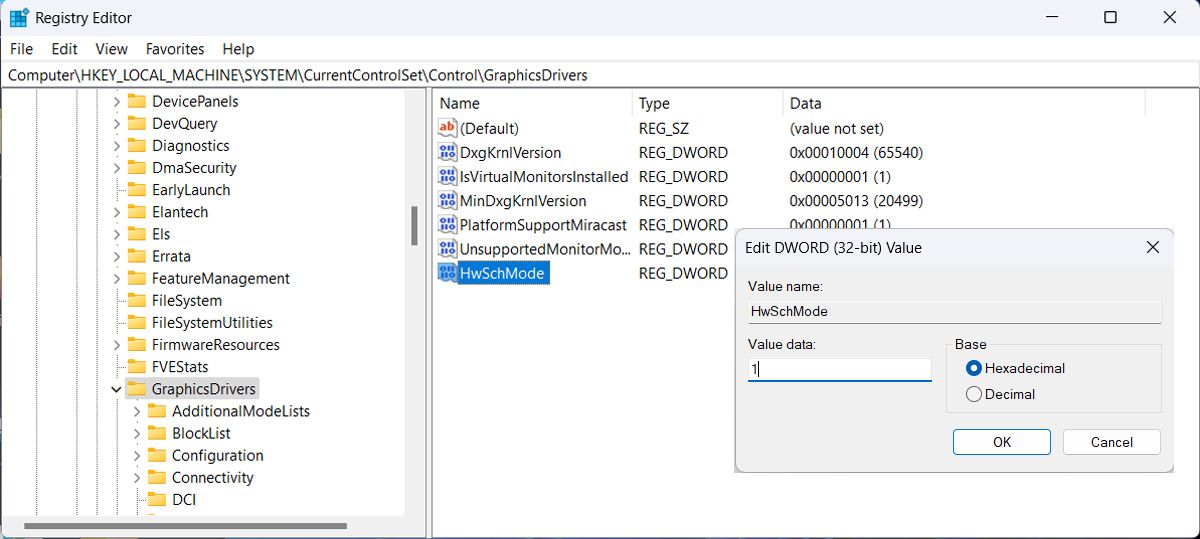
زمانبندی GPU خوب است، اما کامل نیست
ما نگاهی به نحوه عملکرد برنامهریزی پردازش گرافیکی تسریعشده سختافزاری و زمانی که باید آن را غیرفعال کنید، انداختهایم. همانطور که اشاره کردیم، ممکن است باعث مشکلات سیستم شود، بنابراین بهتر است آن را خاموش کنید و به دنبال جایگزین باشید. خوشبختانه، ویندوز دارای ویژگیهای داخلی بیشتری است تا به شما در بهبود تجربه بازی خود کمک کند.
